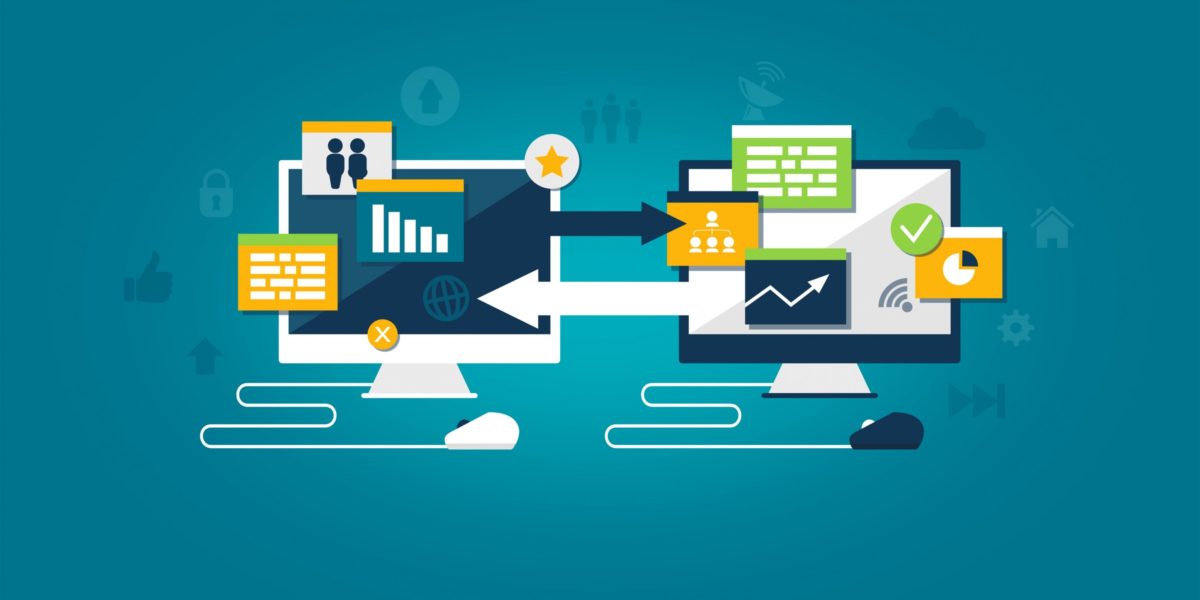Você tem Backup?
Você sabia que a maioria dos profissionais liberais ou proprietários de pequenas empresas não possuem backup de seus arquivos e bancos de dados?
Verdade! E o pior é que a maioria deles não tem conhecimento de que esta rotina precisa ser realizada com certa frequência e, diante de um incidente envolvendo perda de dados entendem sua verdadeira importância, muitas vezes tarde demais.
Já presenciei vários desses momentos e posso te garantir que não é nada agradável. Aí surge aquela famosa pergunta: “Você tem backup?”. Às vezes ficamos momentaneamente surpresos quando o cliente responde: “Sim, tenho”. Mas quase sempre essa afirmação é seguida de: “Fiz no ano passado”. É como jogar um balde de água fria porque sabemos o que vem pela frente, o trabalho será árduo e quase sempre frustrante.
É aí que o cliente sente na pele o que é perder o trabalho de um ano inteiro, perder o cadastro dos clientes, o histórico de vendas, as contas a receber, etc.
A boa notícia é que ao ler este artigo você estará apto de uma vez por todas a planejar sua própria rotina de backup, cobrar a sua equipe, ou ainda solicitar ao setor responsável maior rigor sobre esse assunto.
“Backup: Só entendemos seu verdadeiro significado quando precisamos dele!”
O que é Backup?
Backup é uma cópia de um conjunto de arquivos que você considera essenciais para sua empresa ou para sua pessoa.
Exemplos de Backup: Fotos, Vídeos, Músicas, Documentos, Trabalhos, Bancos de Dados, etc.
Quais dados são importantes?
Depende muito de sua utilização, por exemplo, para um Advogado todos os processos que ele possui em documentos de texto são importantes, para um Arquiteto ou Engenheiro são os projetos realizados em AutoCad ou outro software, para um lojista toda a movimentação de vendas e estoque estão registrados em um único arquivo que é o banco de dados. Veja abaixo outros exemplos:
USUÁRIOS COMUNS: Fotos, Contatos, Aplicativos, Mensagens, entre outros;
ADVOGADOS: Processos em Documentos do Word, Bancos de Dados de Sistemas, Senhas de Sites Específicos, Documentos Digitalizados, entre outros;
MÉDICOS/PSICÓLOGOS/DENTISTAS: Bancos de Dados de Sistemas (Cadastro de Clientes, Históricos dos Atendimentos, Contas a Receber, etc.), Base de Conhecimento dos Problemas de Saúde, entre outros;
MECÂNICOS: Base de Conhecimento dos Problemas e Incidentes, Bancos de Dados de Sistemas (Cadastro de Clientes, Históricos dos Incidentes, Controle de Estoque, Contas a Receber, etc.), Dados Extraídos dos Equipamentos, entre outros;
FOTÓGRAFOS: Fotos dos Clientes, Trabalhos realizados no Photoshop (Montagens e Tratamentos em Imagens), Bancos de Dados de Sistemas (Cadastro de Clientes, Contas a Receber, etc.), entre outros;
ARQUITETOS/ENGENHEIROS: Projetos realizados em AutoCAD, Revit ou Sketchup, Bancos de Dados de Sistemas (Cadastro de Clientes, Contas a Receber, etc.), entre outros;
COMERCIANTES: Bancos de Dados de Sistemas (Cadastro de Clientes, Históricos de Vendas, Controle de Estoque, Fotos dos Produtos, E-mails, Contas a Pagar, Contas a Receber, etc.), entre outros;
EMPRESA DE MÉDIO PORTE: Bancos de Dados de Sistemas (Cadastro de Produtos, Cadastro de Clientes, Orçamentos, Pedidos de Venda, Notas Fiscais de Saída, Cadastro de Fornecedores, Solicitações de Compras, Notas Fiscais de Entrada, Saldos de Estoque, Movimentações de Estoque, Estruturas dos Produtos, Ordens de Produção, Contas a Pagar, Contas a Receber, Movimentações Bancárias, Cadastro de Funcionários, etc.), Dados dos Relógios de Registro de Ponto, Configurações dos Dispositivos de Rede (DVR´s, Relógios de Ponto, Balanças, Projetores de Mídia, Access Points, Roteadores e Switches, etc.) Dados da Automação Industrial, Documentação das Normas Técnicas, Instruções de Trabalho, Fotos da Empresa, E-mails dos Departamentos, Documentos e Arquivos de todos os Computadores, entre outros;
Lembrando que estes são apenas alguns exemplos para que vocês possam entender a importância do procedimento de cópia.
Onde fazer o Backup?
Isso dependerá muito dos recursos que você tiver disponível no momento, por exemplo: um outro Computador, um HD Externo, um Servidor em Rede, um equipamento Storage, na Nuvem (Dropbox, Google Drive, Onedrive ou Nuvem Privada), ou até mesmo em um Pendrive como última alternativa. O importante é que você tenha o Backup.
Considerações para realizar o Planejamento de Backup
Existem algumas considerações a serem feitas durante o planejamento para que você consiga o máximo de eficiência nas rotinas a serem implementadas:
Importante: Backup é feito com a intenção de jamais ser utilizado, mas quando um incidente ocorrer ocasionando a perda de seus dados você poderá recorrer a ele como única alternativa. Mas é extremamente necessário entender que, mesmo tendo o Backup você sempre perderá alguma coisa. Está em nossas mãos planejar antecipadamente o quanto será essa perda.
1 – Defina qual é o grau de importância dos seus dados, ou seja, caso ocorra algum incidente que ocasione a perda total destes dados, qual seria o valor que você estaria disposto a pagar para obtê-los de volta? Pois é este o valor que você deverá investir em equipamentos (infraestrutura em geral) com a finalidade de evitar tal dano para sua empresa.
2 – Separe os seus dados de acordo com sua classificação. Existem vários tipos de dados conforme está descrito abaixo:
Dados Imutáveis: São dados que nunca são alterados, como uma foto por exemplo. Você tira uma foto e a salva em seu computador. Esta foto original não deverá mais ser alterada, então não faz sentido ficar copiando este mesmo arquivo todos os dias ou todas as semanas. Se você copiar apenas uma vez e precisar desta cópia daqui a dois anos é só recorrer ao backup e você terá sua foto novamente. O mesmo ocorre com músicas, vídeos e filmes. Então você precisa definir e separar os arquivos que são imutáveis. Este exemplo não servirá para quem trabalhe com tratamento de imagens, pois nesse caso as fotos serão editadas, mas é claro que nunca nos arquivos originais.
Dados Incrementais: Imagine que você tem uma pasta com várias fotos e com o passar do tempo você vai fazendo outras imagens e colocando dentro da mesma pasta. Então você tem uma pasta com dados imutáveis, mas que vão sendo incrementados com o passar do tempo. Também não faz sentido ficar copiando estes arquivos toda a semana. Neste caso recomendo que separe por data. Exemplo: “FOTOS-DEZ-2018”. Então a partir deste momento você sabe que precisará fazer o backup apenas da pasta “FOTOS-JAN-2019” e assim por diante. Assim você otimiza sua capacidade de armazenamento copiando apenas os arquivos que ainda não foram copiados.
Frequência de Cópia: Será necessário classificar também a sua frequência de cópia. Um exemplo bem fácil de entender é o de uma planilha que você preenche todos os dias. Tal planilha é importantíssima e você terá que fazer sua cópia talvez duas ou três vezes ao dia. Mas como é apenas um documento e é bem leve é altamente recomendável que você faça esta cópia várias vezes. Caso você precise deste backup, basta restaurar o arquivo e o máximo que você irá perder é três horas de trabalho. Observe que sempre perderemos alguma coisa, mesmo que seja um pouco de tempo tentando recuperar os dados.
Outro exemplo seria uma planilha que você preenche apenas no fechamento do mês. Nesse caso você pode planejar esta cópia apenas mensalmente que ocupará bem menos espaço.
Organizando desta forma você terá uma pasta que será copiada apenas uma vez, uma pasta que será copiada mensalmente e uma que será copiada diariamente. Ficará ao seu critério fazer este cronograma de acordo com o que expliquei acima.
3 – Calcule o tamanho de seu Backup para cada uma das pastas que você acabou de organizar. Exemplo: PASTA1 10 GB (Backup Único) / PASTA2 5 GB (Backup Mensal) / PASTA3 1 GB (Backup Diário).
Lembrando que este é apenas um exemplo. Você poderá ter várias outras pastas com vários cronogramas de backup. A complexidade fica por sua conta!
Seguindo o exemplo acima sabemos que precisamos de 10 GB para o Backup Único + 5 GB por mês = 15 GB caso queira manter por 3 meses fazendo sua sobreposição conforme o tempo for passando + 5 GB do Backup Diário, que seria 1 GB por dia durante os cinco dias úteis da semana levando em consideração que você não utiliza os documentos nos finais de semana. Vamos considerar que você decidiu então manter o Backup Diário durante o mês inteiro fazendo sua sobreposição conforme os dias forem passando, sobrepondo primeiro dos antigos para os mais novos.
Então teremos 10 GB + 15 GB + 20 GB = 45 GB
Considerando-se um espaço de sobra (o ideal seria de + 25%), um HD de 60 GB seria suficiente para este planejamento de Backup. Caso tenha mais espaço sobrando outros arquivos menos importantes poderão ser adicionados nessa rotina.
Caso julgue necessário, você poderá criar outras rotinas, com outros dispositivos para garantir maior segurança.
O ideal seria que você fizesse em dois HD´s diferentes e fosse alternando entre um e outro. Dessa forma sempre você teria um dos HD´s totalmente isolado e desconectado de seu computador. Isso reduziria bastante o risco de você perder ao mesmo tempo os dados originais e o backup que está sendo realizado. Isso mesmo, pode ocorrer de você sofrer um ataque de cracker ou vírus que apagarão os dados ao mesmo tempo em que você está realizando a cópia. Aí você perderia os dois! Mas caso tenha um outro HD desconectado é só recorrer a ele quando todos os riscos estiverem sido eliminados. Utilizamos bastante este recurso para evitar perdas com aquele famoso vírus que criptografa todos os arquivos do computador, inclusive os backups que estão em HD´s em funcionamento.
4 – Quando você tem um sistema seja para cadastrar os clientes ou as movimentações de vendas, então você tem um banco de dados. Nesse caso você precisa se informar com o fabricante do software ou pesquisando na internet como fazer o backup deste sistema e incrementar na sua rotina. Entendo que este seja o arquivo mais importante que você possua e sua cópia deverá ser realizada com maior frequência.
5 – Implemente recursos que possibilitem realizar a rotina de Backup Automaticamente. É muito importante que você faça as cópias mesmo que seja manualmente, mas depois que já estiver com a rotina em funcionamento você poderá configurar algum software que faça isso de forma automática. Eu particularmente prefiro o FBackup que é um software gratuito e excelente. Em alguns casos utilizo Scripts em DOS que são um pouco mais difíceis de serem configurados. Quanto ao FBackup existem alguns tutoriais na internet que ensinam como configurar.
6 – Faça testes para garantir a Integridade dos Dados. Você precisará testar eventualmente esses dados para garantir sua integridade. Em caso de fotos, visualize algumas delas para ver se não estão corrompidas. Em caso de documentos abra os mais importantes e verifique se os dados ali contidos estão corretos. É comum encontrar dados corrompidos devido à equipamentos defeituosos, quedas de energia, vírus, etc. Já aconteceu de precisar de um backup que também estava comprometido o que teria sido evitado caso tivesse sido testado antes.
7 – Jamais utilize os Arquivos e Documentos no cotidiano para evitar confusões e divergências. O HD ou outro Dispositivo de Backup deve ser utilizado apenas para essa finalidade e jamais para uso cotidiano. Guarde como se fosse um tesouro, coloque no cofre se necessário. Ocorre com muita frequência de usarem os arquivos de backup como se fossem arquivos originais e no final fica pior do que se não tivesse backup. Em alguns arquivos são realizadas edições, no backup são alterados outros dados, outros arquivos são apagados por causa de divergências, etc. Quando se dão conta perderam vários dados. Então é muito importante que se atentem a isso.
8 – Quando fizer as próximas cópias, mantenhas as anteriores e apague-as apenas quando não houver mais espaço.
Uma última dica que posso te passar, mas que poderá evitar muito transtorno é a seguinte: Quando um técnico falar para você que vai precisar formatar seu computador, ele precisará comprovar que realizou o Backup de todos os arquivos, e-mails e principalmente o banco de dados. Eu particularmente prefiro utilizar outro HD quando preciso formatar algum computador que possua muitos dados importantes, principalmente de escritórios de Contabilidade.
Espero que tenha contribuído com algo que venha simplificar e ajudar em suas rotinas. Em caso de dúvidas coloquem nos comentários que responderei assim que possível.
Obrigado pela Atenção!